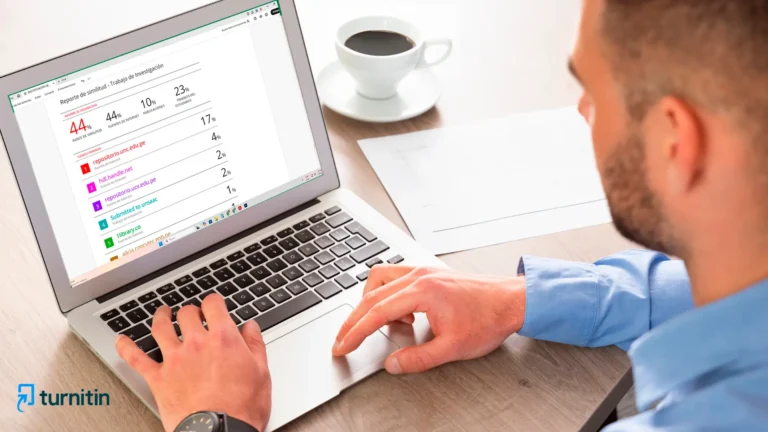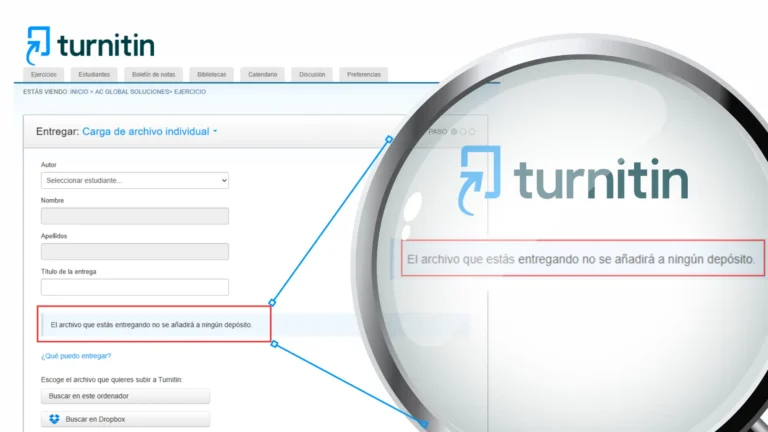¿Qué filtros debo activar o desactivar en Turnitin? Configuración óptima del reporte de similitud
Turnitin es una herramienta ampliamente utilizada en el ámbito académico para detectar similitudes textuales entre los trabajos enviados por estudiantes y las fuentes disponibles en su base de datos global. Sin embargo, interpretar correctamente los resultados que genera Turnitin depende en gran medida de cómo esté configurado el reporte, y aquí es donde entran en juego los filtros.
Si alguna vez te has preguntado por qué tu trabajo tiene un porcentaje de similitud alto a pesar de estar bien citado, o por qué aparecen resaltadas las referencias y la bibliografía, es probable que los filtros no hayan sido aplicados correctamente.
En este artículo, aprenderás qué son los filtros en Turnitin, cómo configurarlos y qué configuración te recomendamos según el tipo de trabajo que estés revisando.
🔧 ¿Qué son los filtros en Turnitin?
Los filtros son opciones que puedes activar para excluir ciertos elementos del documento al momento de calcular el porcentaje de similitud. No modifican el contenido del archivo, pero sí permiten que el análisis sea más preciso y justo.
Aplicar los filtros correctamente evita que Turnitin marque como coincidencia elementos que, por su naturaleza, no deberían ser considerados plagio, como:
- Citas textuales correctamente referenciadas
- La sección de bibliografía o referencias
- Frases comunes o expresiones genéricas
🔍 Filtros disponibles en Turnitin (explicados con ejemplos)
1. ✅ Excluir citas
Este filtro le indica a Turnitin que ignore todo lo que esté identificado como cita textual en el documento.
¿Qué reconoce como cita?
- Texto entre comillas:
Ejemplo: “La educación es el arma más poderosa que puedes usar para cambiar el mundo.” - Citas en bloque con sangría (en archivos Word .doc o .docx)
¿Cuándo activarlo?
Siempre que tu trabajo incluya citas directas de libros, artículos, leyes, entrevistas, etc.
Resultado:
Disminuirá el porcentaje de similitud al eliminar coincidencias que son correctas y necesarias en un trabajo académico.
2. ✅ Excluir bibliografía
Turnitin detecta ciertas expresiones como “Bibliografía”, “Referencias”, “Obras citadas”, etc., y omite esa sección del análisis.
¿Ejemplo?
Si tu documento tiene 30 páginas y las últimas 3 son la bibliografía, este filtro evitará que Turnitin compare ese contenido con otras listas similares.
Palabras clave que activa Turnitin:
- Bibliografía
- Referencias
- Trabajos citados
- Lista de referencias
- Fuentes, entre otras
¿Cuándo activarlo?
Siempre que tu documento incluya una sección final con referencias.
3. ✅ Excluir coincidencias pequeñas
Este filtro permite ignorar coincidencias menores que no aportan información relevante al análisis de similitud.
Dos modos de aplicación:
- Por número de palabras
Ejemplo: excluir coincidencias de menos de 8 palabras. - Por porcentaje individual de fuente
Ejemplo: excluir coincidencias que representen menos del 1% del total del texto.
¿Cuándo activarlo?
Cuando tu documento es largo y hay muchas frases cortas comunes, como:
“La presente investigación se enfoca en…”
🛠 Ejemplo práctico
Documento sin filtros:
- Porcentaje de similitud: 38%
- Marcadas como coincidencia:
- Citas correctamente referenciadas
- Toda la bibliografía
- Frases comunes
Mismo documento con filtros activados:
- Porcentaje de similitud: 14%
- Coincidencias reales:
- Fragmentos sin citar
- Párrafos con parafraseo insuficiente
🔎 Conclusión: el segundo reporte es mucho más útil para identificar los verdaderos problemas de originalidad.
📋 ¿Cómo aplicar los filtros?
- Abre el reporte de Turnitin.
- Busca la opción “Filtros y configuración” (ícono de embudo).
- Marca las opciones:
- Excluir citas
- Excluir bibliografía
- Excluir coincidencias menores (elige palabras o porcentaje)
- Haz clic en “Aplicar cambios” para actualizar el reporte.
🧠 Recomendaciones según el tipo de entrega
| Tipo de revisión | Filtros recomendados |
|---|---|
| Revisión de borrador | ✅ Excluir citas ✅ Excluir bibliografía ➡ 8 palabras mínimas |
| Entrega final | ✅ Excluir citas ✅ Excluir bibliografía ➡ 6 palabras mínimas |
| Revisión por parte del docente | Dependerá del objetivo de revisión, pero se sugiere aplicar todos |
❗Errores comunes al usar filtros
- Olvidar aplicar los cambios: marcar los filtros no tiene efecto si no haces clic en “Aplicar cambios”.
- Bibliografía mal titulada: si no usas un título reconocido por Turnitin (“Referencias”, “Bibliografía”), el filtro no funcionará.
- Citas sin comillas: si usas mal el formato, Turnitin no las identificará como cita y las marcará como plagio.
✅ Conclusión
Los filtros en Turnitin no están ahí para ocultar el plagio, sino para ayudarte a interpretar el reporte correctamente. Usarlos bien permite distinguir entre coincidencias legítimas (como una cita bien hecha) y aquellas que realmente requieren corrección.
Aplicar la configuración óptima es clave para obtener un análisis justo, confiable y útil, tanto para estudiantes como para docentes.
🔍 ¿Deseas adquirir una Cuenta Turnitin o verificar la originalidad de un documento?
En AC Global Soluciones te brindamos acceso a herramientas confiables para asegurar la calidad académica de tus trabajos. Ya sea que necesites una cuenta Turnitin propia para revisiones constantes o quieras obtener un reporte de similitud puntual, tenemos la opción ideal para ti:
Cuenta Estudiante Turnitin
S/60.00Cuenta Instructor Turnitin
S/90.00 IGV IncluidoReporte Turnitin + Detección de Inteligencia Artificial
S/20.00 IGV Incluido